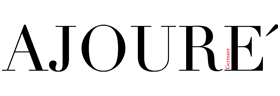Spotify ist der größte Musik-Streaming-Dienst der Welt. Mehr als 200 Millionen Menschen hören mit ihm täglich Musik. Der Streaming-Dienst spielt nicht einfach nur Musik ab. Er bietet auch verschiedenste Funktionen, von denen die meisten wahrscheinlich nichts wissen. Mit unseren 21 Tipps und Tricks holst du das Beste aus deinem Spotify-Abo heraus.
1. Musik offline anhören
Das wissen wahrscheinlich viele nicht, aber du kannst die Songs von Spotify auch offline hören. Allerdings benötigst du dafür ein Premium-Abo. Unter „Einstellungen“ und dann „Wiedergabe“ aktivierst du den „Offline-Modus“. Diese Einstellung trennt das Programm von deinem Gerät. Nützlich, wenn du Datenvolumen sparen möchtest.
Als Premium-Mitglied hast du auch die Möglichkeit, ganze Playlisten und Songs herunterzuladen. Dafür klickst du einfach auf den „Herunterladen“-Schalter.
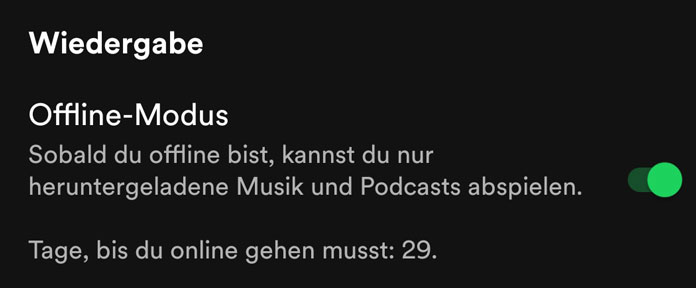
2. MP3s ohne Abo herunterladen
Auch ohne Premium-Abo ist es möglich, ganze MP3s herunterzuladen. Dafür gibt es das Programm „Recordify“ für Windows-PCs. Das Programm schneidet beim Hören mit und speichert die Songs als MP3 auf der Festplatte ab. Anschließend lassen sie sich zum Beispiel auf einen klassischen MP3-Player übertragen.
Recordify auf recordify.de herunterladen
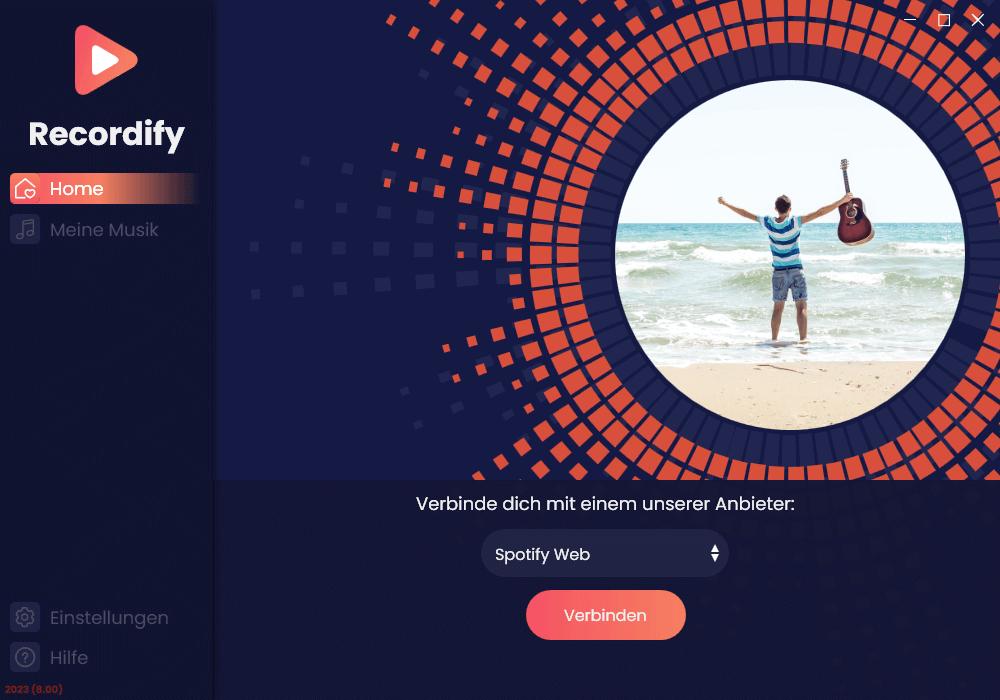
3. Sound richtig einstellen
Hole das Beste aus der Musik heraus, indem du die Sound-Einstellungen verwendest. Unter „Einstellungen“ → „Soundqualität“ wählst du zwischen verschiedenen Bitrates. Je höher, desto besser ist der Sound. Dadurch steigt aber auch das Datenvolumen. 96 KBit/s ist normal, 320 KBit/s ist die höchste Einstellung.
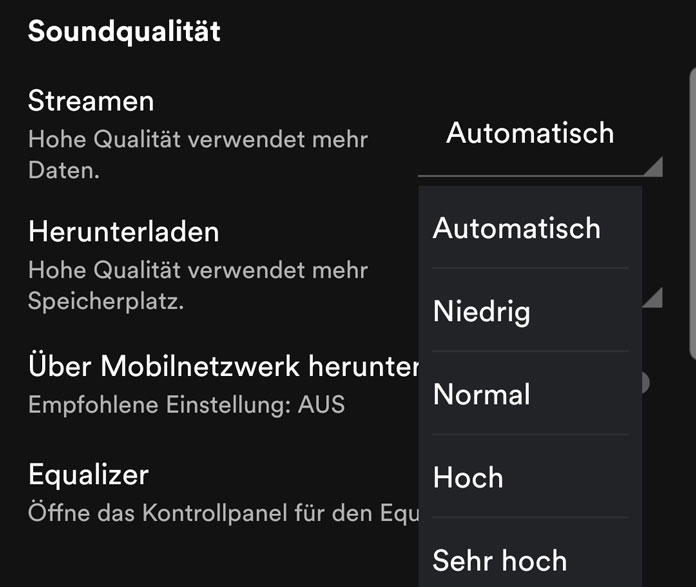
4. Eigene Musik hochladen
Das Musikangebot von Spotify ist riesig, kennt aber nicht jeden Song. Für die Hipster unter euch gibt es die Möglichkeit, Musik hinzuzufügen, die der Dienst nicht kennt. Unter anderem lassen sich Playlists von iTunes und dem Windows Media Player importieren. Auch der Import aus einem Ordner mit lokaler Musik ist möglich. Für Smartphone-Nutzer besteht der Dienst nur bei einem Premium-Abo. Hierzu müssen die Songs zuerst über die Spotify-Desktop-Version einer deiner Playlisten hinzugefügt werden. Nun kannst du sie auch per Smartphone über diese Playlist auf dein Gerät laden.
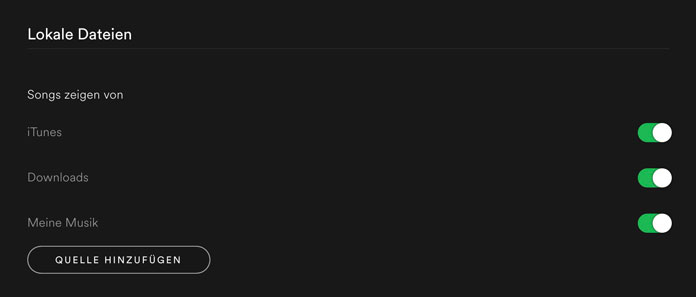
5. Playlisten als Wecker auf dem Smartphone
Möchtest du von deinen eigenen Playlisten geweckt werden? Dafür kannst du bei Android-Geräten einfach die Uhr-App von Google verwenden.
Erstelle hierfür einfach einen neuen Wecker oder bearbeite einen bereits gestellten Wecker. Tippe auf den ausgewählten Klingelton und wechsle oben zur Kategorie „Spotify“. Über den Button „Verbinden“ wirst du weitergeleitet, um die Verbindung zu bestätigen. Nun werden deine Playlisten zum Auswählen in der Uhr-App angezeigt. Über die Lupe kannst du übrigens auch nach bestimmten Titeln suchen. Wählst du nun die gewünschte Playlist oder einen Song aus, wird dieser direkt als neuer Klingelton aktiviert.
Google Uhr im Play Store herunterladen
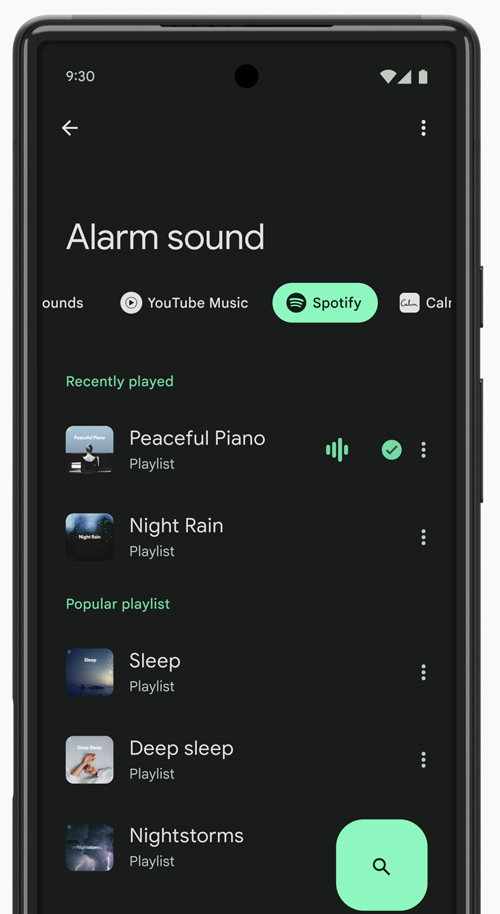
6. Playlists nach Stimmung abspielen
Du bist gerade in Partylaune? Im Chillmodus? Oder vielleicht melancholisch? Oder du musst dich konzentrieren und brauchst dafür die passende Musik? Für all diese Stimmungen gibt es bei Spotify spezielle Playlists, die dir genau die richtigen Songs liefern.
Auf der Startseite findest du eine Auswahl an empfohlenen Playlists, die auf deine Stimmung oder Interessen zugeschnitten sind. Scrolle einfach nach unten, um verschiedene Kategorien zu sehen, wie „Für dich empfohlen“, „Entdecken“ oder „Stimmungen und Genres“. Wenn du bereits weißt, wonach du suchst, kannst du die Suchleiste verwenden. Gib einfach ein Stichwort ein, das deiner Stimmung oder den gewünschten Musikstil beschreibt (z. B. „Party“, „Chill“, „Konzentration“ usw.)
Spotify wird dir dann eine Liste relevanter Playlists anzeigen. Wähle die Playlist aus, die dich anspricht, indem du draufklickst oder tippst. Die Playlist öffnet sich, und du kannst die Songs anhören, sie speichern oder sogar mit Freunden teilen.
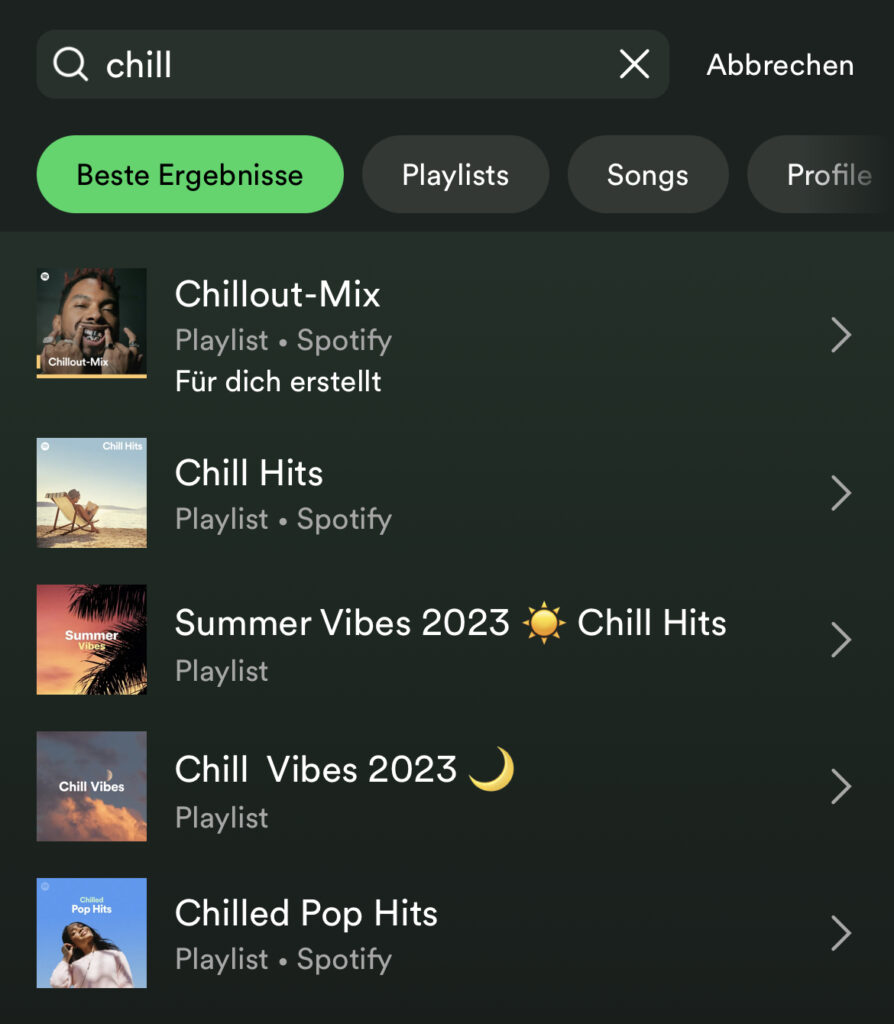
7. Playlists mit Freunden bearbeiten
Dass du deine Playlists mit deinen Freunden teilen kannst, weißt du bestimmt. Aber vielleicht nicht, dass du mit deinen Freunden Playlisten gemeinsam bearbeiten kannst. Dazu klickst du auf das Optionen-Symbol bei der Playlist und auf „Gemeinsame Playlist“. Anschließend auf „Teilen“ und „Playlistlink kopieren“. Alle, die den Link erhalten, können nun die Playlist bearbeiten.
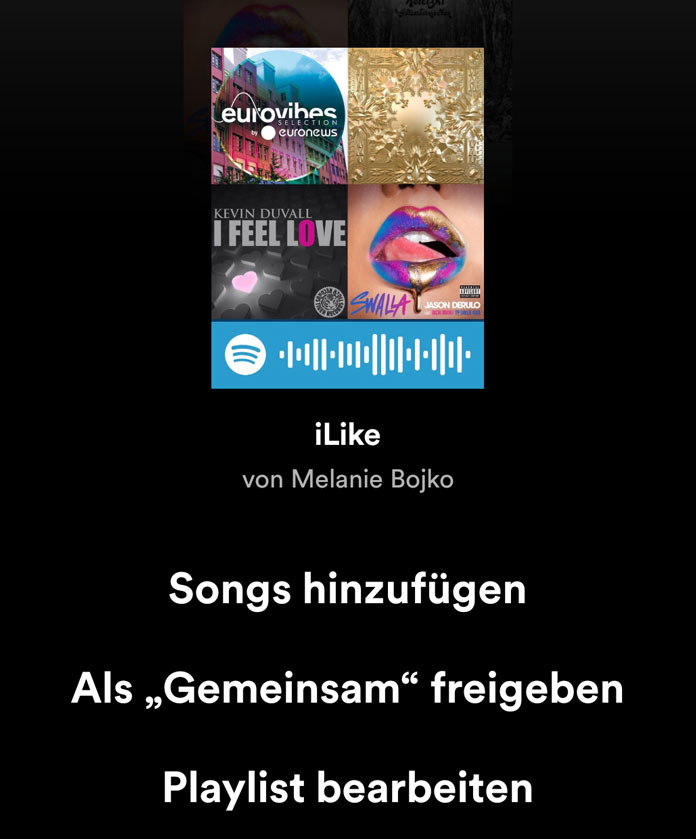
8. Playlists ausschließen
Du hast nun endgültig genug von einem bestimmten Album? Dann wird es Zeit, es aus deiner Alben-Ansicht bei Spotify zu entfernen. Und wir zeigen dir, wie es geht:
- Öffne die Spotify-App auf deinem Gerät.
- Gehe zur „Bibliothek“ durch Antippen des entsprechenden Symbols am unteren Rand des Bildschirms.
- Wähle die Option „Alben“ aus, um deine gespeicherten Alben anzuzeigen.
- Suche das Album, das du entfernen möchtest, und tippe darauf, um es zu öffnen.
- In der Albumansicht findest du die Schaltfläche „Gefällt mir“ (ein grünes Herzsymbol). Dies zeigt an, dass das Album zu deinen Alben hinzugefügt wurde.
- Um das Album zu entfernen, tippst du erneut auf die Schaltfläche „Gefällt mir“. Das grüne Herzsymbol wird dann zu einem grauen Pluszeichen.
- Das Album wurde erfolgreich aus deiner Alben-Ansicht entfernt. Falls du es später wieder hinzufügen möchtest, kannst du auf das graue Pluszeichen tippen, um es erneut zu speichern.
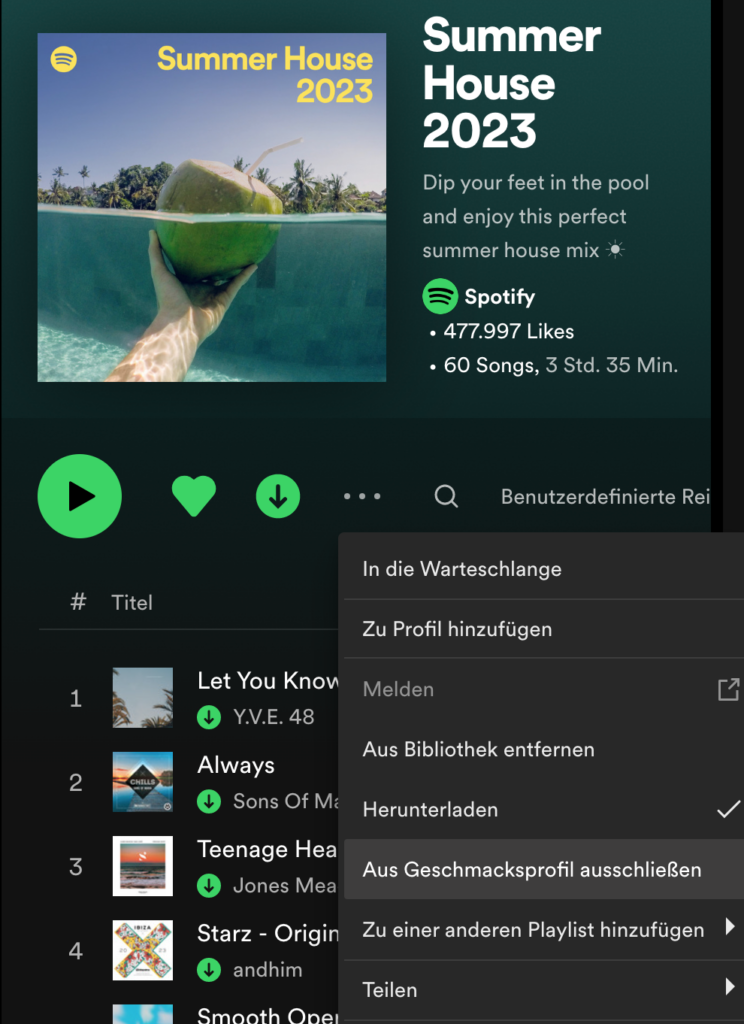
9. Spotify Stream On Funktion
Das Feature von Spotify ermöglicht den Nutzern, durch einen Feed mit vertikalen Videos zu scrollen, ähnlich wie bei TikTok. Wenn du auf dem Startbildschirm oben links auf Musik oder Podcst & Shows klickst, erhälst du eine vertikale Ansicht von Songs, Playlist, Podcasts und Shows die dich interessieren könnten. Dabei kannst du Songs überspringen oder liken, indem du einfach nach oben und unten wischst.
Durch das Herz-Symbol können Songs als „Gefällt mir“ markiert werden, um personalisierte Empfehlungen zu erhalten und die Musik- und Podcastbibliothek zu erweitern. Zudem bietet das Drei-Punkte-Menü weitere Informationen über den Song, den Künstler und das Album oder Informationen über den Podcast. Die Integration von vertikalen Videos schafft eine interaktive und unterhaltsame Möglichkeit, neue Musik und Podcasts zu entdecken.
10. Pausen zwischen den Songs deaktivieren
Standardmäßig sind Pausen zwischen den einzelnen Songs eingestellt. Du kannst sie allerdings auch deaktivieren, indem du die Option „Crossfade“ einschaltest. Dann gehen die Songs fließend ineinander über. Möchtest du keine fließenden Übergänge, dann aktiviere die nahtlose Wiedergabe.
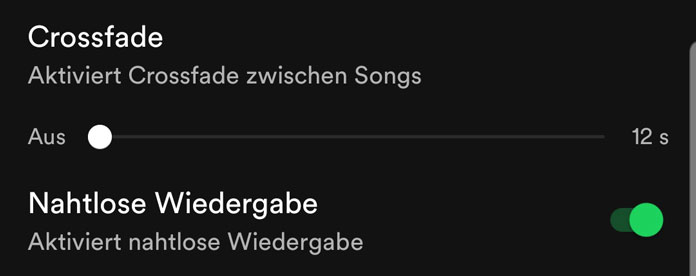
11. Spotify Canvas deaktivieren
Ein störender Nachteil bei der Canvas-Funktion sind die ausgeblendeten Navigationselemente. Es fehlen also die gewohnten Steuer-Buttons für die Musikwiedergabe, zum Beispiel der Vorwärts- oder Pause-Button. Doch keine Sorge, du kannst Spotify Canvas deaktivieren, indem du den folgenden Schritten folgst:
- Öffne die Spotify-App auf deinem mobilen Gerät.
- Klicke auf das Startmenü, um zur Hauptseite zu gelangen.
- Suche das Zahnrad-Symbol (Einstellungen) und tippe darauf, um die Einstellungen zu öffnen.
- Scrollte ein wenig herunter, bis du die Option „Canvas“ findet.
In der Android-App kannst du hier den Regler auf die linke Seite schieben, um das Feature auszuschalten.
In der iOS-App findest du den Eintrag in den Wiedergabeeinstellungen.
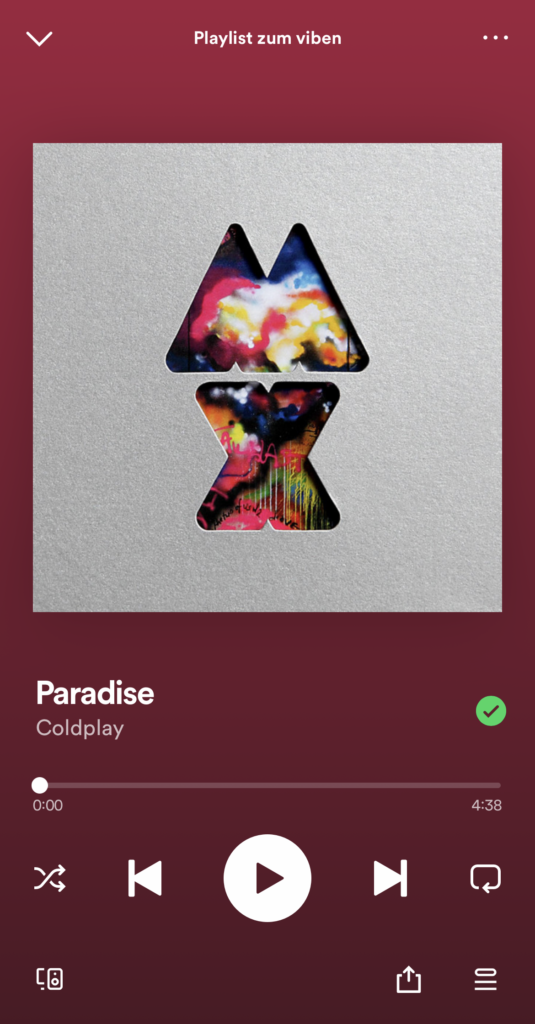
12. Optimierte Sound-Optionen
Spotify bietet 22 unterschiedliche Sound-Optionen an. Mit ihnen lässt sich die Klang-Qualität und die Art des Klanges einstellen. Zum Beispiel mit Konzert-Hall oder verstärkten Bässen. Passend zu unterschiedlichen Musikrichtungen. Bei Android findet sich diese Option unter „Soundqualität“ und „Equalizer“, bei iPhone unter „Wiedergabe“.
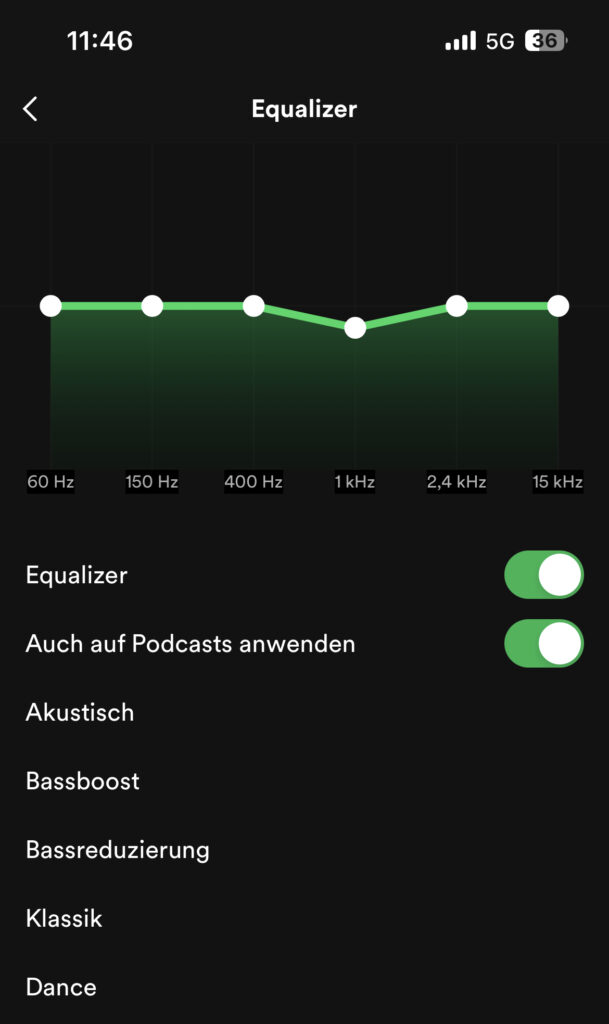
13. Informationen der Künstler entdecken
Um die Künstlerinformationen bei Spotify zu finden, gehst du ebenfalls auf die Künstler-Seite und scrollst so lange nach unten, bis du zu den Informationen gelangst. Diese kannst du antippen.
- Öffne die Spotify-App auf deinem mobilen Gerät oder besuche die Spotify-Website auf deinem Computer und melde dich bei deinem Konto an.
- Suche den Künstlernamen, dessen Informationen du sehen möchtet, in der Spotify-Suchleiste.
- Wähle den Künstler aus den Suchergebnissen aus, um seine Künstlerseite zu öffnen.
- Scrolle auf der Künstlerseite nach unten, bis du zu den Informationen des Künstlers gelangst.
- Tippe auf die Informationen, die dich interessieren, um weitere Details zu sehen. Das können eine kurze Biografie, Fotos, beliebte Songs oder Alben sein.
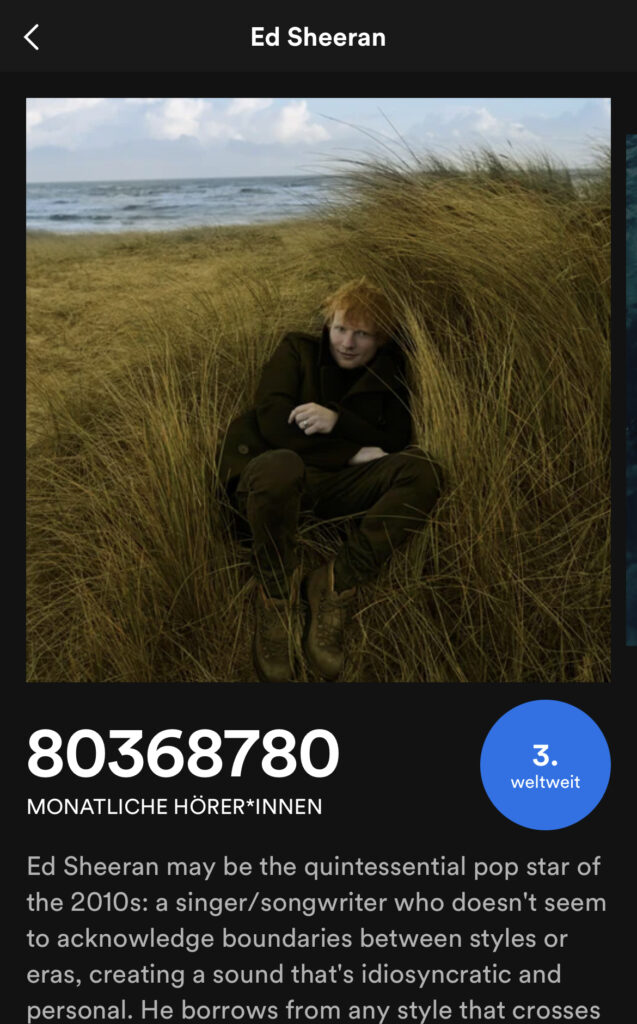
14. Spotify Künstler-Radio
Manchmal gibt es Künstler, bei denen ist es vollkommen egal, welcher Song gerade läuft. Sie sind einfach alle gut! Dann bietet sich das Künstlerradio bei Spotify an.
- Gehe auf die Künstler-Seite des gewünschten Künstlers.
- Dort siehst du einen Button mit drei Punkten. Klicke diesen an, und es öffnet sich ein Drop-Down-Menü.
- In diesem Menü erscheint auch die Option „Künstlerradio“. Klicke darauf, und das Künstlerradio wird gestartet.
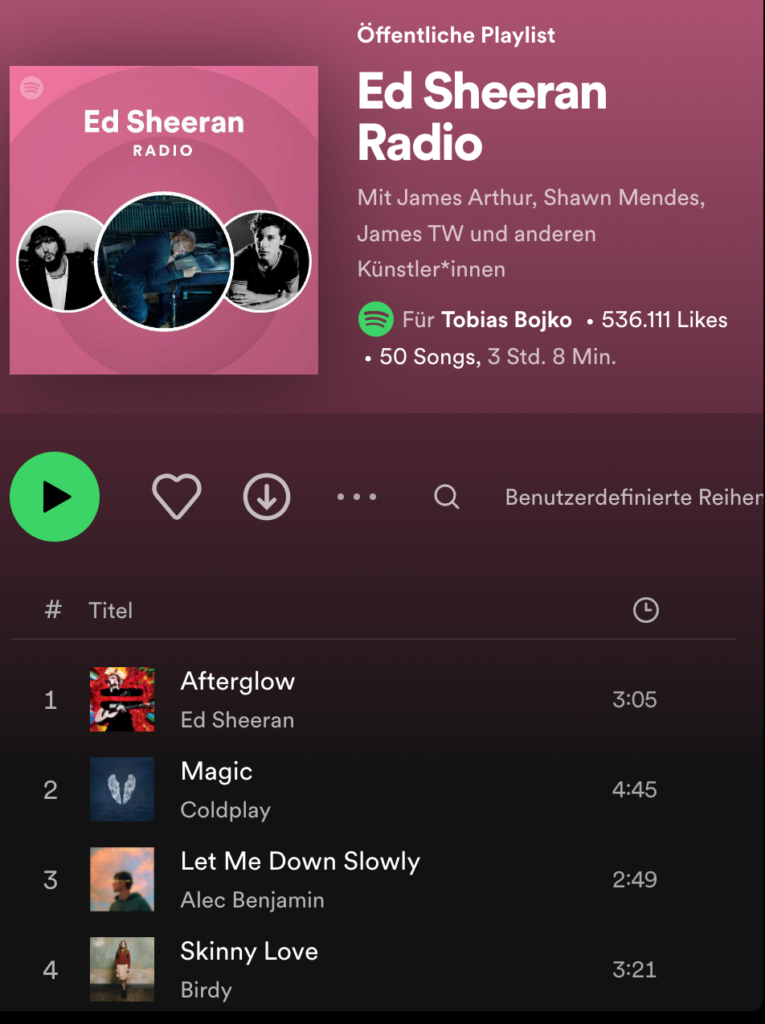
15. Optimierte Suche
Ähnlich wie bei Google gibt es einige Optionen, mit denen du deine Suche präzisieren kannst. Schreibe „artist:“ vor dem Suchbegriff, um gezielt nach Künstlern zu suchen. Mit „track:“ suchst du nach Songs, „year:“ nach dem Jahr, „genre:“ nach Musikstilen, „label:“ nach Musiklabeln, „album:“ nach speziellen Alben und „tag:new:“ nach kürzlich veröffentlichten Alben. Du kannst die Suchbegriffe auch miteinander kombinieren.
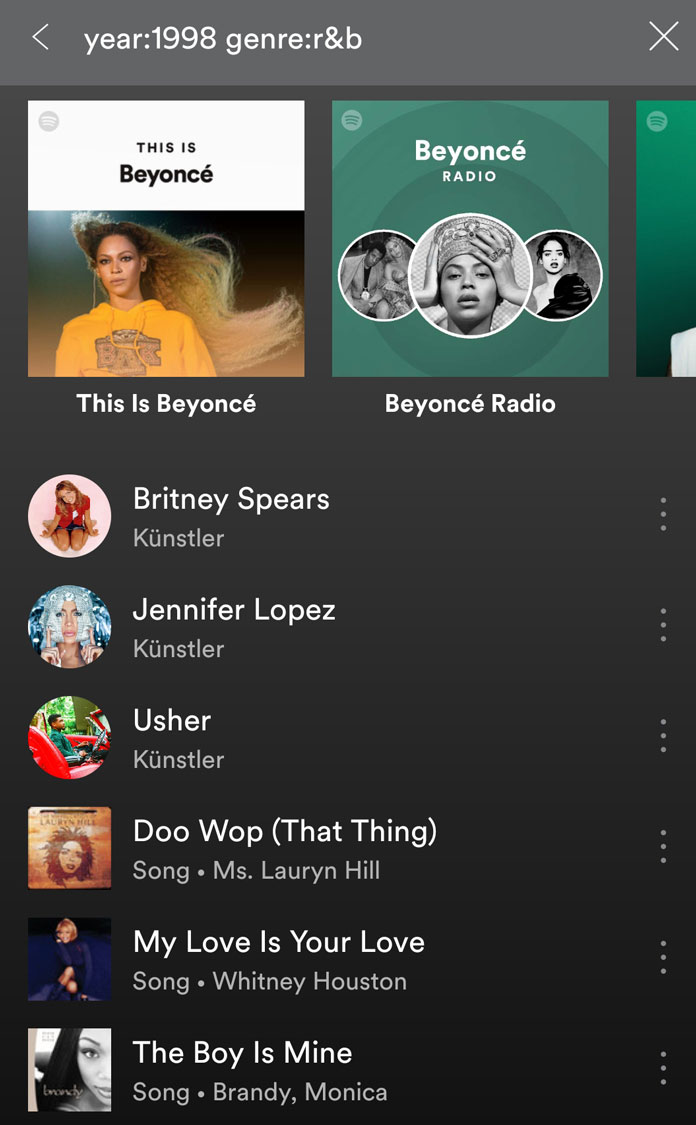
16. Gelöschte Playlisten wiederherstellen
Aus Versehen die Playlist gelöscht? Kein Grund, ihr nachzuweinen, denn sie lässt sich einfach wiederherstellen. Unter deinen Kontoeinstellungen auf der Spotify-Webseite findest du den Menüpunkt „Playlists wiederherstellen“. Damit bekommst du deine Playlist wieder.
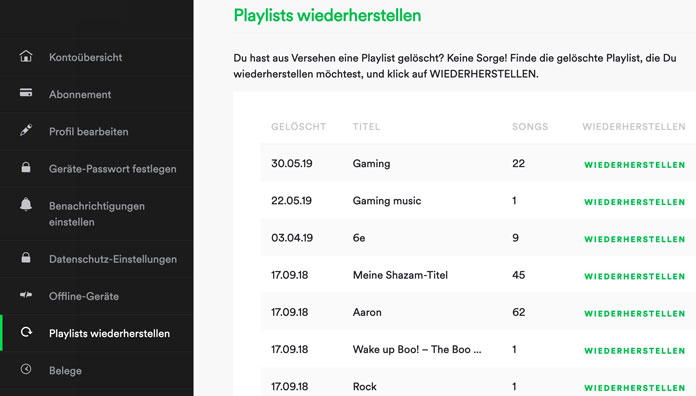
17. Playlist anhand eines Liedes erstellen
Gefällt dir dieser eine Songs besonders, hast aber keine Ahnung, ob es mehr von dieser Richtung gibt? Spotify kann dir helfen und automatisch eine Playlist mit Songs zusammenstellen, die ähnlich wie das eine Lied klingen. Dazu drückst du den Finger auf den Song, bis sich ein Menü öffnet. Klicke dann auf „Gehe zu Song-Radio“. Die automatisch erstellte Playlist findest du anschließend unter „Radio“.
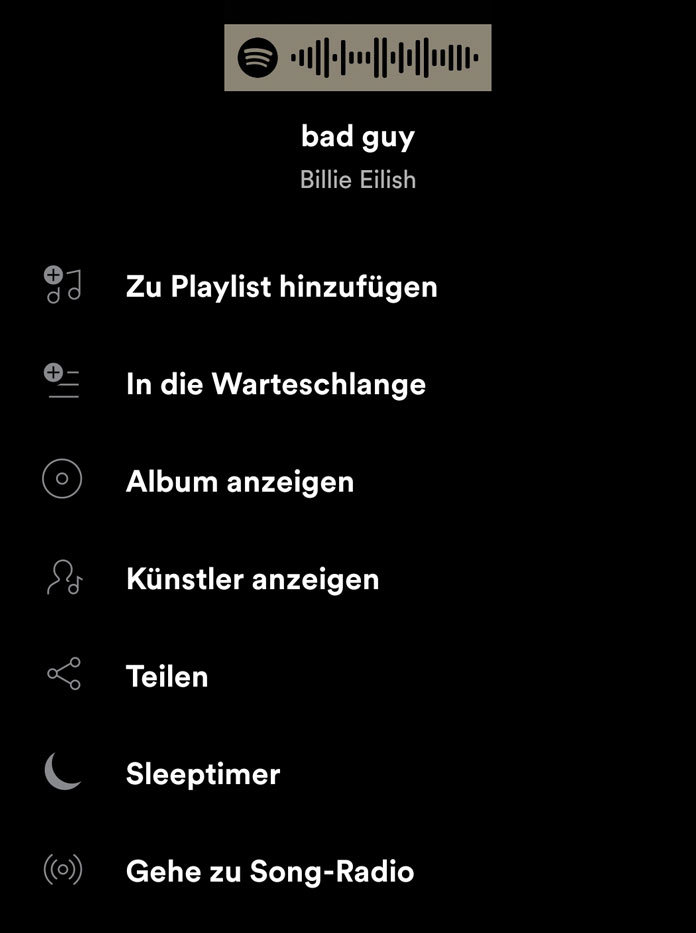
18. Songs mit einem Wisch speichern
Auf dem iPhone ist es ganz einfach, Songs mit einem Finger zu verwalten. Wische nach links über einen Song und klicke anschließend auf ein grünes Plussymbol, um ihn zu speichern. Wische nach rechts und der Song landet in der Warteschlange deiner Wiedergabeliste.
Mit einem Android-Gerät kannst du lange auf den Song klicken, damit sich das Auswahl-Menü öffnet.
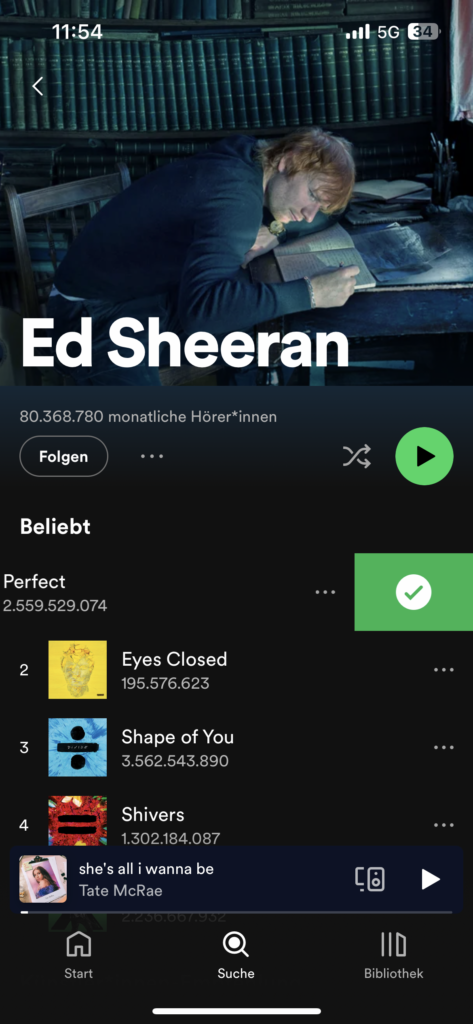
19. Besserer Sound mit Spotify Connect
Wer besseren Sound möchte, spielt die Musik von Spotify über eine Hi-Fi-Anlage ab. Bluetooth macht es möglich, die Musik direkt an die Boxen zu senden. Premium-Accounts können „Spotify Connect“ verwendet, um noch mehr aus dem Sound herauszuholen. Mit Spotify Connect ist der Sound wesentlich besser, da der Dienst die Musik mit 320 KBit/s direkt aus dem Internet streamt. Allerdings muss die Musik-Anlage auch Spotify Connect unterstützen.
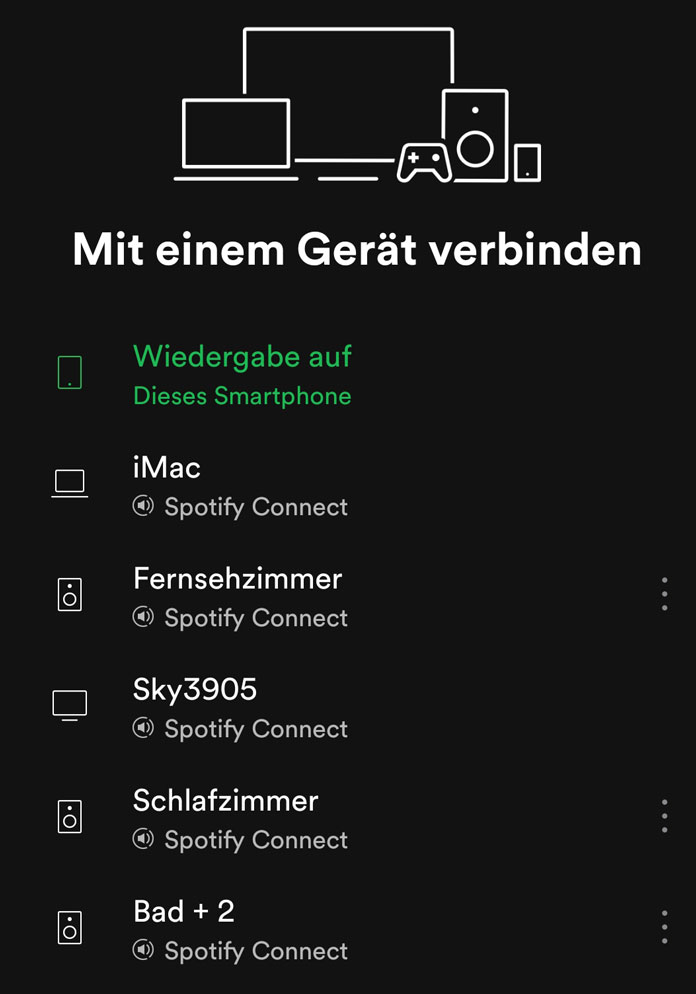
20. Privatsphäre verbessern
Normalerweise sehen Freunde auf Facebook, was du auf Spotify hörst, solange der Spotify-Account mit dem Facebook-Account verbunden ist. Legst du hingegen Wert auf mehr Privatsphäre, dann lässt sich das deaktivieren. Bei Windows findest du diese Option unter „Social“. Deaktiviere hier Optionen wie „Spotify“ oder „Facebook“. Spotify verfügt ebenfalls über eine „Private Session“. Damit deaktivierst du alle „Social“-Einstellungen bis zum Neustart der App.
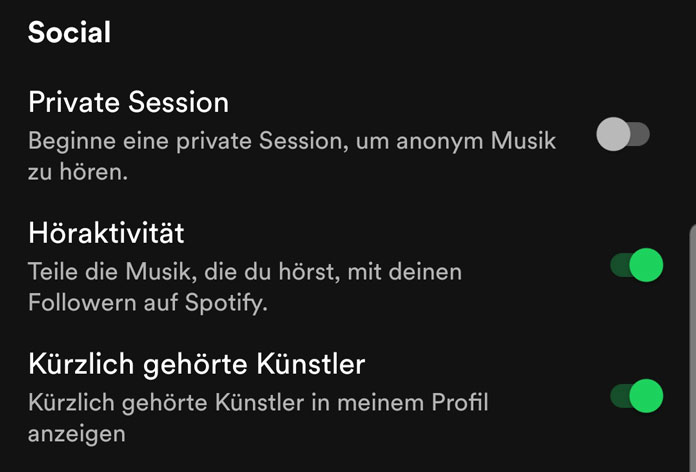
21. Songs in einer Playlist sortieren
Auf Windows-PCs lassen sich Songs manuell mit Drag & Drop sortieren. Dazu müssen zuerst Kriterien wie „Künstler“ und „Songs“ ausgeschaltet werden. Du erkennst am grünen Pfeil, welche Kriterien gerade aktiv sind. Klicke zweimal auf den Pfeil, um ihn zu deaktivieren. Nun kannst du die Playlist von Hand sortieren.
Hinweis: Diese Funktion funktioniert nicht, wenn du diese Playlist nicht selber erstellt hast.
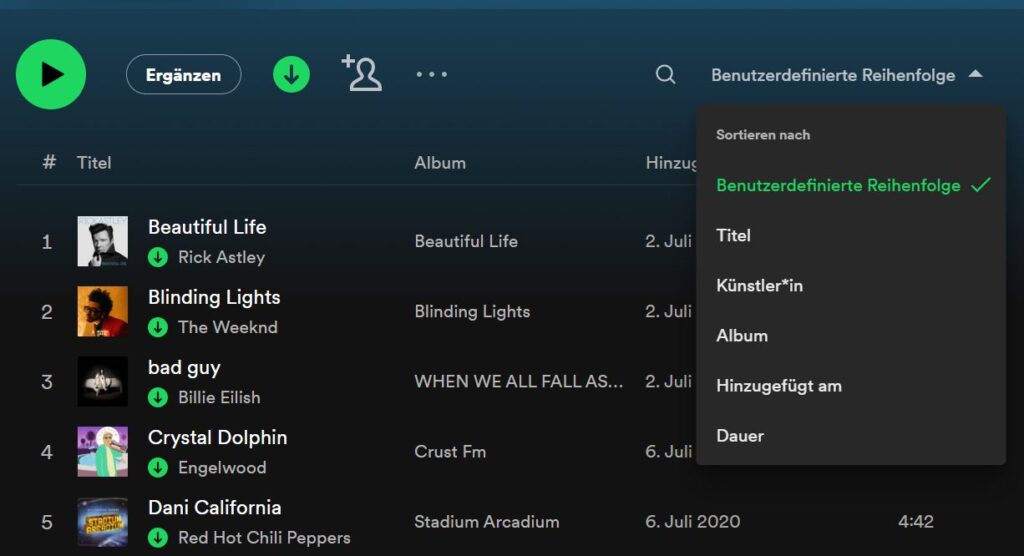
Fotos: Eugenio Marongiu / stock.adobe.com; AJOURE´ Redaktion / Spotify App Screenshots